Pentax Optio E60 Manuel du propriétaire
PDF
Télécharger
Document
01_kb470_qg_fr_7.fm Page 1 Friday, June 27, 2008 12:01 AM Vérification du contenu de l’emballage Vérifiez que votre appareil photo vous ait été livré au complet avec les articles énumérés ci-dessous. Appareil photo Optio E60 Courroie O-ST62 Logiciel (CD-ROM) S-SW81 Câble USB/AV I-UAV77 Deux piles AA alcalines Mode d’emploi/Manuel de branchement à l’ordinateur (CD-ROM) FR Guide de mise en route rapide (ce guide) 1 01_kb470_qg_fr_7.fm Page 2 Friday, June 27, 2008 12:01 AM Noms et fonctions des éléments Vue avant Déclencheur Interrupteur général (bouton On/Off) Flash Témoin du retardateur FR Objectif Vue arrière Ecran Indicateur d'activité de l'appareil Bouton zoom/w/x/f/y Bouton Q Bouton I Bouton de navigation Bouton 4/W Bouton Vert/i Bouton 3 Trappe pour piles et carte mémoire Dans ce guide pratique, les touches sur le bouton de navigation sur lesquelles on appuie sont exprimées comme indiquées à droite. 2 01_kb470_qg_fr_7.fm Page 3 Friday, June 27, 2008 12:01 AM 1 Préparation de l'appareil photo pour son utilisation Préparez votre appareil photo avant de commencer à l’utiliser. Q Fixation de la courroie Fixez la courroie fournie avec l’appareil photo de la manière suivante : 2 FR 1 Q Installation des piles et de la carte mémoire SD Installez les piles et la carte mémoire SD (non incluse) conformément à l'illustration. Trappe pour piles et carte mémoire Piles Carte mémoire SD 3 01_kb470_qg_fr_7.fm Page 4 Friday, June 27, 2008 12:01 AM 2 Démarrage de l’appareil photo Q Appuyez sur l’interrupteur. L’appareil photo démarre et il est alors prêt à prendre des photos. Il s'agit du mode de capture. Appuyez à nouveau sur l’interrupteur pour éteindre l’appareil photo. Interrupteur général (bouton On/Off) FR Bouton de navigation Bouton 4 Q Réglage de la langue, de la date et de l’heure L'écran [Language/ ] apparaît lorsque l'appareil est allumé pour la première fois. Sélectionnez la langue souhaitée et ajustez ensuite la date et l'heure. 1 Employez le bouton de navigation (2345) pour choisir la langue d'affichage désirée. 2 Appuyez sur le bouton 4. Remarque English Dansk Deutsch Svenska Suomi Polski Italiano Nederlands Magyar MENU Annuler OK OK • Si vous choisissez par inadvertance une autre langue et appuyez sur la touche 4, appuyez sur la touche 3 pour retourner à l'écran [Language/ ]. Effectuez les étapes 1 et 2 pour définir la langue désirée. 4 01_kb470_qg_fr_7.fm Page 5 Friday, June 27, 2008 12:01 AM 3 Appuyez sur le bouton de 4 Réglage date navigation (5) pour sélectionner [JJ/MM/AA], puis utilisez le bouton Format date JJ/MM /AA 24h de navigation (23) pour choisir le Date 01/01/2008 style d’affichage de la date. Heure 0:00 Appuyez sur le bouton de MENU Annuler OK OK navigation (5) pour sélectionner [24h], puis utilisez à nouveau le bouton de navigation (23) pour sélectionner [24h] (affichage sur 24 heures) ou [12h] (affichage sur 12 heures). 5 Appuyez sur le bouton de navigation (5), puis appuyez sur FR le bouton de navigation (3) pour vous déplacer sur [Date]. 6 Appuyez sur le bouton de navigation (5) pour sélectionner [01] (jour), [01] (mois) ou [2008] (année), puis utiliser le bouton de navigation (23) pour définir la date actuelle. 7 Appuyez sur le bouton de navigation (5), puis appuyez sur le bouton de navigation (3) pour vous déplacer sur [Heure]. 8 Appuyez sur le bouton de navigation (5) pour sélectionner [0] (heure) ou [00] (minute), puis utiliser le bouton de navigation (23) pour définir l’heure actuelle. 9 Appuyez sur le bouton 4. 5 01_kb470_qg_fr_7.fm Page 6 Friday, June 27, 2008 12:01 AM Q Formatage d’une carte mémoire SD Utilisez cet appareil photo pour formater (initialiser) une carte mémoire SD inutilisée ou une carte ayant été utilisée sur un autre appareil photo ou périphérique numérique. Attention • Le formatage supprimera toutes les données stockées sur la carte mémoire SD. Avant de formater, enregistrez les données stockées sur la carte mémoire SD sur un ordinateur. Reportez-vous au Manuel de branchement à l’ordinateur pour obtenir des informations sur la manière d’enregistrer les données sur un ordinateur. FR 1 Appuyez sur le bouton 3, puis appuyez sur le bouton de navigation (45) pour afficher le menu [W Réglages]. 2 Appuyez sur le bouton de navigation (23) pour sélectionner [Formater], puis appuyez sur le bouton de navigation (5). 3 Appuyez sur le bouton de navigation (23) pour sélectionner [Formater], puis appuyez sur le bouton 4. Formater Supprimer données Formater Annuler OK 6 OK 01_kb470_qg_fr_7.fm Page 7 Friday, June 27, 2008 12:01 AM 3 Prise de photos Q Indications qui apparaissent sur l'écran Les indications suivantes apparaissent sur l'écran lors de la prise de vue. Exemple d'affichage sur l'écran lors de la prise de vue 1 2 3 4 Mode scène Icône Priorité visage Mode Flash Témoin de risque de bougé (s'affiche uniquement lorsque l'on appuie sur le déclencheur à mi-course.) 5 Paramètre Imprimer la date 6 Mode Pr.de vues 7 Mode centre 8 Icône de zoom numérique et zoom intelligent 9 Etat de la mémoire 10 Capacité stockage d'image restant 11 Indicateur du niveau de batterie 12 Mire de mise au point 13 Correction IL 14 Date et heure 15 Paramètre Heure monde 6 7 38 1 2 3 FR 8 9 10 11 12 4 5 +1.0 05/05/2008 14:25 13 14 15 Témoin d'usure des piles Vous pouvez vérifier le niveau de la pile à l’aide de l’indicateur w sur ecran. Affichage de l’écran w (vert) x (vert) y (jaune) z (rouge) [Piles épuisées] Etat des piles Alimentation suffisante. Les piles sont faibles. Les piles sont très faibles. Les piles n’ont plus d’énergie. L'appareil s’éteindra après l’affichage de ce message. 7 01_kb470_qg_fr_7.fm Page 8 Friday, June 27, 2008 12:01 AM Q Prise de vues Visez le sujet avec l’appareil photo, puis appuyez sur le déclencheur. Le flash se déclenche automatiquement si la luminosité est insuffisante. 1 Composez l'image sur écran à l'aide de la mire de mise au point. 2 Utilisez le bouton Zoom/w/xpour changer la zone capturée. FR x w élargit la zone capturée par l'appareil photo grossit l'image 3 Appuyez à moitié sur le déclencheur. La couleur de la mire de mise au point indique si l'appareil photo fait une mise au point sur le sujet ou pas. Vert: Le sujet est dans la zone de mise au point. Blanc: Le sujet est en dehors de la zone de mise au point. Maintenez le bouton de déclenchement de l'obturateur et attendez jusqu'à ce que la mire de mise au point tourne au vert. 38 05/05/2008 14:25 Mire de mise au point 4 Appuyez complètement sur le déclencheur. La photo est prise. Aide-mémoire • Appuyez délicatement sur le déclencheur en deux étapes. Ceci permet une mise au point précise et prévient un mouvement de l'appareil photo. • Lorsque la [Zone m.au point] est définie sur W (AF automatique) sur le [A Mode Enregistrt], la Mire de mise au point devient verte si le sujet est net et reste blanche si le sujet n'est pas net. 8 01_kb470_qg_fr_7.fm Page 9 Friday, June 27, 2008 12:01 AM Q Sélection d'un Mode Scène Vous pouvez sélectionner le mode idéal pour la situation dans laquelle vous vous trouvez dans la palette de Mode de capture. Appuyez sur le bouton de navigation (3) dans le mode de capture. Programme image auto 1/2 Sélectionne automatiquement le mode scène le plus approprié. MENU Annuler OK OK Employez le bouton de navigation ( 2345) pour sélectionner un mode Scène et appuyez sur la touche 4. FR Remarque • Lorsque vous sélectionnez une icône, une description du mode scène choisi apparaît dans la moitié inférieure de l'écran. Q Sélection du mode Centre Lorsque vous appuyez sur le bouton de navigation (5) dans le mode de capture, le mode centre alterne entre les modes suivants. = q s 3 Standard Macro Infini Hyperfocale Mode centre Standard MENU Annuler OK OK Remarque • Les modes centre disponibles varient selon le mode scène. Pour plus de détails, reportez-vous au Mode d'emploi (p.75-76). 9 01_kb470_qg_fr_7.fm Page 10 Friday, June 27, 2008 12:01 AM Q Sélection du mode Flash Lorsque vous appuyez sur le bouton de navigation (4) dans le mode de capture, le mode flash alterne entre les modes suivants. , a b c d FR Auto Flash Eteint Flash en marche Auto+Yeux rouges Flash+Yeux rouges Mode Flash Auto MENU Annuler OK OK Remarque • Les modes flash disponibles varient selon le mode scène. Pour plus de détails, reportez-vous au Mode d'emploi (p.78-79). Q Sélection du mode de prise de vues Lorsque vous appuyez sur le bouton de navigation (2) dans le mode de capture, le mode de prise de vues alterne entre les modes suivants. Standard (cadre 9 unique) g Retardateur (10 sec.) 1 Rafale Prise 16 vues Mode Pr.de vues Rafale MENU Annuler OK OK Attention • Le mode Prise 16 vues n'est pas disponible dans les modes (Vert), b (Programme image auto), A (Nocturne), (Zoom Portrait), 4 (Digital SR), O (Enregistrement vocal) ou Y (Compos. Cadre créa.). Remarque • Les modes de Prise de vue disponibles varient selon le mode scène. • Vous pouvez aussi sélectionner Z (Retardateur (2 sec.)). Sélectionnez d'abord g (Retardateur (10 sec.)), ensuite vous appuyez sur le bouton de navigation (3) et puis sur (5). • Pour de plus amples informations, reportez-vous au Mode d’emploi (p.84-86). 10 01_kb470_qg_fr_7.fm Page 11 Friday, June 27, 2008 12:01 AM 4 Lire des images Vous pouvez relire les images prises sur ecran ou supprimer les images que vous ne voulez pas depuis l'appareil. Q Lire des images 1 Appuyez sur le bouton Q après avoir pris une photo. L’image s'affiche sur ecran. Appuyez sur le bouton de navigation (45) pour visualiser l'image précédente ou suivante. 100 - 0038 FR 05/05/2008 14:25 Remarque • Appuyez sur f sur la touche Zoom pour afficher 9 images à la fois. (affichage neuf images) Appuyez sur f sur la touche Zoom durant "affichage neuf images" pour permuter à l'"affichage dossier" ou l'"affichage calendrier". • Pour plus de détails, reportez-vous au Mode d'emploi (p. 95-97). Q Supprimer des images Vous pouvez supprimer les images que vous ne voulez pas une par une, ou toutes en une fois. 1 Affichez l’image que vous souhaitez supprimer. 2 Appuyez sur le boutoni. Pour ne supprimer que l'image, appuyez une fois sur la touchei. Pour supprimer toutes les images, appuyez deux fois sur la touchei. Un écran de confirmation s'affiche. 11 01_kb470_qg_fr_7.fm Page 12 Friday, June 27, 2008 12:01 AM 3 Employez le bouton de navigation (23) pour sélectionner [Supprimer] (ou [Supprimer tout]). Quand vous ne supprimez que l'image affichée 100 - 0017 Supprimer Annuler Tout 4 Appuyez sur le bouton 4. FR OK Quand vous supprimez toutes les images Remarque • Il est possible de prévenir toute suppression accidentelle des images. Pour plus de détails, reportez-vous au Mode d'emploi (p. 112-113). Supprimer ttes images & sons? Supprimer tout Annuler MENU 12 OK OK OK 01_kb470_qg_fr_7.fm Page 13 Friday, June 27, 2008 12:01 AM Q Sélection d'un mode de lecture Vous pouvez sélectionner un mode pour la relecture des images ou l'édition d'images à partir de la palette du Mode Lecture. Diaporama Appuyez sur le bouton de navigation (3) dans le Mode lecture. 1/2 Pr lecture en continu des images. Effets de son & écran peuvent être réglés. OK OK MENU Annuler Employez le bouton de navigation ( 2345) pour sélectionner un mode de lecture et appuyez sur la touche 4. Remarque FR • Lorsque vous sélectionnez une icône, une description du Mode lecture choisi apparaît dans la moitié inférieure de l'écran. u Diaporama Y Compos. Cadre créa. Pour une lecture des images continue. Vous pouvez définir l'écran et les effets sonores. Permet de composer une image avec un cadre. Sélectionnez Ecraser ou Enregistrer sous pour enregistrer. n Redéfinir Change les Pixels enreg et le niveau de qualité pour réduire la taille des fichiers. o Recadrage Pour recadrer les images à la taille voulue. Enregistrée comme nouvelle image. p Copier image/son Pour copier les images et le son entre la mémoire interne et la carte mémoire SD. s Rotation d'image Fait pivoter les images capturées. Utile lorsque vous regardez des images verticales sur une TV. D Filtre numérique Z Atténuat° yx rouges Permet d'atténuer les yeux rouges. Peut ne pas fonctionner avec certaines images. Z Protéger Protège les images et les sons d'une suppression accidentelle. Les éléments protégés seront effacés si vous formatez la mémoire. r DPOF Pour les paramètres d'impression. Utile lorsque vous utilisez un service d'impression. ] Restaurat° de l'img. Pour restaurer des images&sons effacés par inadvertance. Pour modifier des images avec un filtre couleur. q Filtre Brillance Pour modifier la brillance des images. 13 01_kb470_qg_fr_7.fm Page 14 Friday, June 27, 2008 12:01 AM Visionnement du Mode d’emploi et du Manuel de branchement à l’ordinateur Pour un fonctionnement détaillé de l'Optio E60 et de l'information sur le raccordement à un ordinateur, suivez les procédures ci-dessous pour visualiser les Mode d’emploi et Manuel de branchement à ordinateur contenus sur le CD-ROM (Manuels d'utilisation) fourni avec votre appareil photo. Affichage sur un ordinateur Windows 1 Démarrez ordinateur. FR 2 Insérez le CD (Guides d'utilisation) dans le lecteur de CD-ROM. L’écran du PENTAX Optio E60 s’affiche. 3 Installation d’Adobe Reader. Si Adobe Reader n'est pas installé, cliquez sur [Install Adobe Reader], [Windows], et ensuite la langue désirée pour l'installer sur votre ordinateur. Suivez les instructions à l'écran et effectuer la procédure. Lorsque l'installation est terminée, l'écran de l'étape 2 s'affiche à nouveau. 4 Cliquez sur [Open Operating Manuals] ou sur [Open PC Connection Manuals]. L’écran de sélection de la langue s'affiche. 5 Cliquez sur la langue que vous désirez. Le manuel sélectionné est affiché. Affichage sur un ordinateur Macintosh 1 Démarrez votre ordinateur Macintosh. 2 Insérez le CD (Guides d'utilisation) dans le lecteur de CD-ROM. 3 Double-cliquez sur l’icône du CD-ROM (Optio E60). 4 Installation d’Adobe Reader. Si Adobe Reader n’est pas installé, double-cliquez sur [Install Adobe Reader] pour l’installer. Suivez les instructions à l’écran et continuez. 5 Double-cliquez sur l’icône de dossier [Operating Manual] ou [PC Connection Manual]. 6 Double-cliquez sur l’icône [OPM_OptioE60_FR] (Mode d’emploi) ou sur l’icône [OPM_OptioE60_FR_PC] (Manuel de branchement à l’ordinateur). Le manuel sélectionné est affiché. L'extension du nom de fichier diffère selon la langue choisie. 14 ">
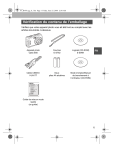
Lien public mis à jour
Le lien public vers votre chat a été mis à jour.